本文操作环境:windows7系统、Microsoft Office word2010版、DELL G3电脑。
1、打开一个空白的Word文档。

2、选择菜单栏“插入”中的插入表格按钮,插入一个2行2列的表格。

3、选中表格,单击鼠标右键,选择“边框和底纹”选项。

4、把右侧预览处表格内部的实线去掉,去掉的方法就是直接鼠标单击要去掉的实线,并选中红框处标出的虚线。()

5、在上一步去掉的内部实线处,以去掉实线相同的方法加上虚线,单击“确定”按钮。

6、还是选中表格,单击鼠标右键,选择“表格属性”选项。

7、在弹出的对话框中作出的设置,共三处,设置完成后,单击“确定”按钮。
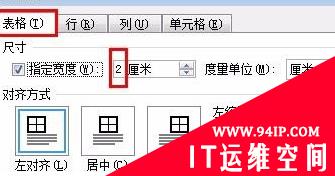
8、这样我们就完成了一个田字格。

9、我们可以用复制的方法,粘贴出更多的田字格。

转载请注明:IT运维空间 » windows » 田字格怎么在word里打出来 田字格怎么在word里面打出来



















发表评论